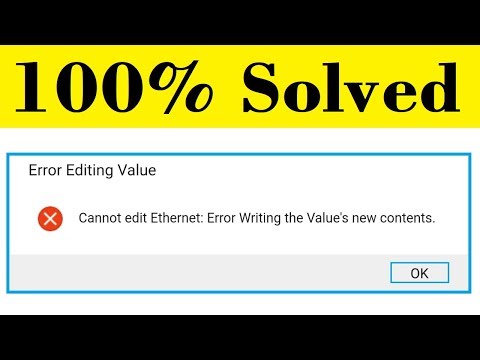บทความวิกิฮาวนี้จะแนะนำวิธีการบังคับบริการที่กำลังทำงานอยู่ให้รีสตาร์ทใน Linux คุณสามารถทำได้โดยใช้คำสั่งง่ายๆ เพียงไม่กี่คำสั่ง โดยไม่คำนึงถึงประเภท Linux ของคุณ
ขั้นตอน

ขั้นตอนที่ 1 เปิดบรรทัดคำสั่ง
ลีนุกซ์ส่วนใหญ่มี a เมนู ที่มุมล่างซ้ายของหน้าจอ คุณจะพบแอปพลิเคชันชื่อ "Terminal" นี่คือสิ่งที่คุณจะเปิดขึ้นเพื่อเรียกบรรทัดคำสั่ง
- เนื่องจากลีนุกซ์มีรูปลักษณ์แตกต่างกันไปในแต่ละรุ่น คุณอาจต้องมองหาแอพ "เทอร์มินัล" หรือบรรทัดคำสั่งภายในโฟลเดอร์ใน เมนู.
- คุณอาจพบแอป "Terminal" บนเดสก์ท็อปหรือในแถบเครื่องมือที่ด้านล่างของหน้าจอแทนใน เมนู.
- ลีนุกซ์รุ่นบางรุ่นมีแถบบรรทัดคำสั่งที่ด้านบนหรือด้านล่างของหน้าจอ

ขั้นตอนที่ 2 ป้อนคำสั่งเพื่อแสดงบริการที่กำลังทำงานอยู่
พิมพ์ ls /etc/init.d ใน Terminal แล้วกด ↵ Enter การดำเนินการนี้จะแสดงรายการบริการที่กำลังทำงานอยู่และชื่อคำสั่งที่เกี่ยวข้อง
หากคำสั่งนี้ใช้ไม่ได้ผล ให้ลองใช้ ls /etc/rc.d/ แทน

ขั้นตอนที่ 3 ค้นหาชื่อคำสั่งของบริการที่คุณต้องการเริ่มต้นใหม่
โดยทั่วไปคุณจะพบชื่อของบริการ (เช่น "Apache") ที่ด้านซ้ายของหน้าจอ ในขณะที่ชื่อคำสั่ง (เช่น "httpd" หรือ "apache2" ขึ้นอยู่กับการกระจาย Linux ของคุณ) จะปรากฏบน ด้านขวา.

ขั้นตอนที่ 4 ป้อนคำสั่งรีสตาร์ท
พิมพ์ sudo systemctl restart service ใน Terminal อย่าลืมเปลี่ยน service part ของคำสั่งด้วยชื่อคำสั่งของ service แล้วกด ↵ Enter
เช่น ถ้าจะรีสตาร์ท Apache บน Ubuntu Linux ให้พิมพ์ sudo systemctl restart apache2 ลงใน Terminal

ขั้นตอนที่ 5. ป้อนรหัสผ่านของคุณเมื่อได้รับแจ้ง
พิมพ์รหัสผ่านที่ใช้กับบัญชี superuser แล้วกด ↵ Enter สิ่งนี้ควรเริ่มกระบวนการใหม่
หากบริการไม่รีสตาร์ทหลังจากทำเช่นนี้ ให้ลองพิมพ์ sudo systemctl stop service กด ↵ Enter จากนั้นป้อน sudo systemctl start service
เคล็ดลับ
- คุณสามารถใช้คำสั่ง "chkconfig" เพื่อเพิ่มและลบบริการในการเริ่มต้นระบบของคุณ
- หากต้องการดูรายการบริการปัจจุบันทั้งหมดในไดเรกทอรีทั้งหมดบนคอมพิวเตอร์ของคุณ ให้ป้อน ps -A ใน Terminal